iMovieプロジェクトは、対処するのが少し面倒です。 時々、あなたはあなたが存在することを知らなかったいくつかの問題を残されるでしょう。 少なくともXNUMXつの問題に遭遇せずにiMovieプロジェクトを作成するのはかなり難しいです。
多くの人が直面している特定の問題の XNUMX つは、iMovie にオーディオ要素がないことです。 しかし、それは変化しようとしています iTunesの音楽をiMovieに追加する.
この記事では、iTunes を iMovie に接続する方法と、iMovie プロジェクトを作成するときにその接続を確立してより多くのオプションを使用できるようにする方法に焦点を当てます。
記事の内容 パート1.購入したiTunesの曲をiMovieで使用できますか?パート2。iTunesミュージックをiMovieに追加する方法は? パート3。 概要
iMovieはビデオエディタで最も人気のあるプラットフォームのXNUMXつになっていますが、欠けているものがあります。 私たちはこの素晴らしいソフトウェアを最大限に活用していますか?そうでない場合、どうすればそれを実現できますか? 今日は、iMovieについて詳しく知ることができます。
iMovieとは何ですか?
iMovieの ビデオ、音楽、その他のグラフィックを編集することを目的としたノンリニアエディタです。 これは強力なツールであり、ハリウッド映画の作成にも使用されています。 iMovieの主なセールスポイントは、Adobe Premiereのような高品質のエディタとは異なり、無料であるということです。
残念ながら、その欠点は、Appleユーザーに対してのみ機能することです。 ただし、iMovieの欠点はそれだけではありません。 ユーザーが直面する問題は他にもありますが、そのXNUMXつは、プロジェクトにiTunesの曲を追加できない場合です。

iMovieでiTunesの曲を使用できないのはなぜですか?
通常、iTunesの曲を購入している限り、iMovieプロジェクトにiTunesの曲を追加できるはずです。 ただし、場合によっては、ユーザーがiTunesの曲を追加できないことがあります。 どうして?
これの主な理由は DRM保護。 から Apple Music DRM保護があり、AppleMusicファイルをアップロードできないのは正常です。 では、どうすればこの問題を回避できますか?
ビデオエディタとして、iMovieはあなたのタスクを達成するための素晴らしい方法です。 ビデオ編集に役立つ多くの機能があります。 さらに、オーディオファイルやその他の要素を簡単にアップロードできるため、それらをミックスに追加できます。 しかし、独自のiTunes音楽をiMovieに追加できますか? 幸いなことに、その答えは「はい」です。MacinのiMovieに音楽を追加する方法については、次のセクションで説明します。
iTunes Music を iMovie に追加する方法:
TuneSolo Apple Music Converter は、iTunes のファイルをあるフォーマットから別のフォーマットに変換できるアプリケーションです。 このソフトウェアはあなたを助けます iPhoneまたはMacのiMovieに問題なくDRM音楽を追加する方法.
以下は、目標を達成するのに役立つ機能の一部です。
主な特長:
他の特徴:
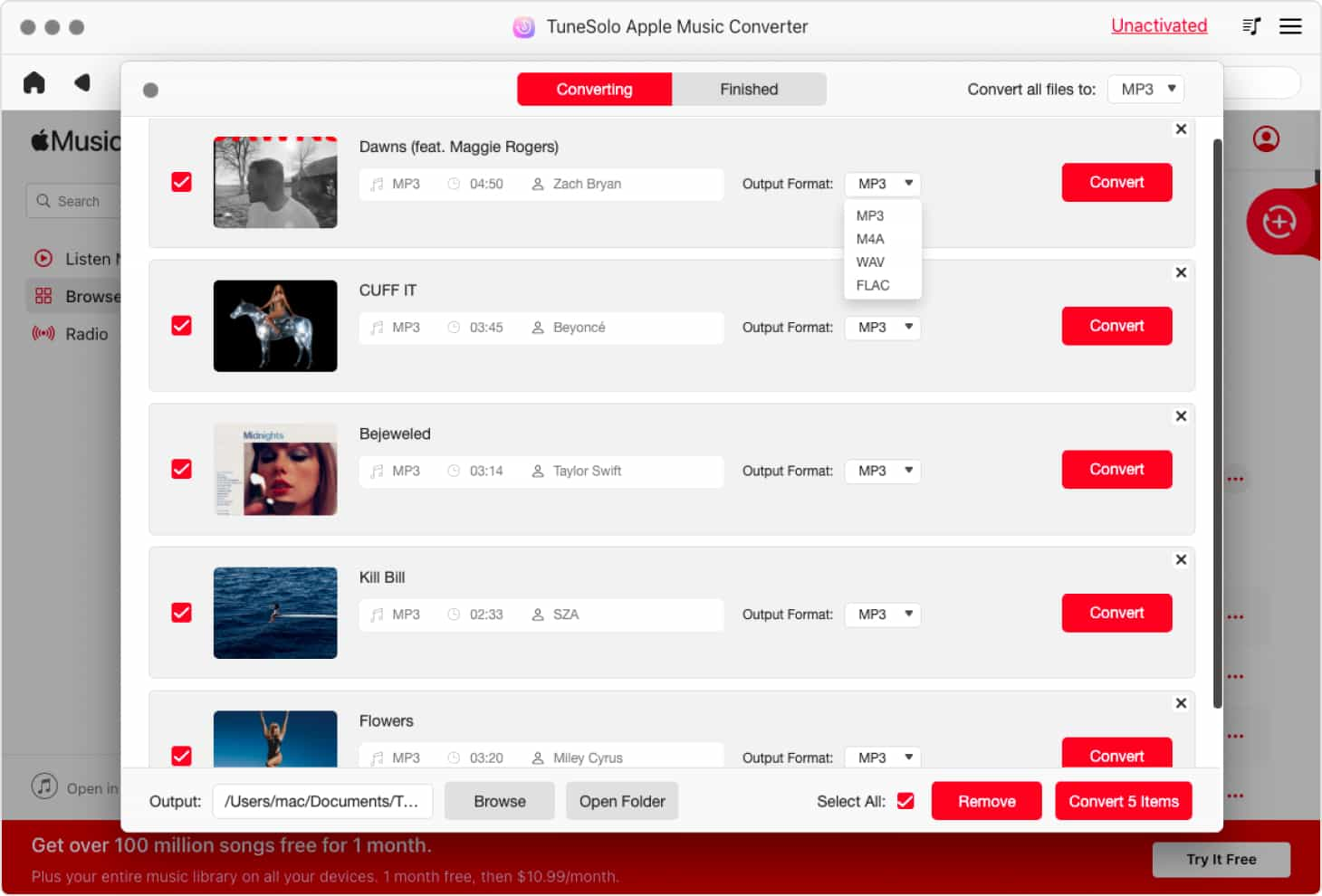
TuneSolo Appleの音楽コンバータ は、iMovieユーザーを頻繁に使用するビデオ編集者にとって完璧なパートナーです。 さらに面倒なことはせずに、このソフトウェアの使用方法を見つけましょう。
何よりもまず、iTunesがコンピュータにインストールされていることを確認してください。 これを確認したら、最終的にコンバーターを開くことができます。 メインページにタイトルのリストが表示されます。 このリストから、ダウンロードするiTunesミュージックを選択します。

リストの下に、[出力設定]という名前のセクションが表示されます。 このセクションでは、コーデック、形式、品質などを変更できます。 これはすべてあなたの好み次第です。
リストの下に、出力設定というセクションが表示されます。 ここでは、フォーマット、品質、コーデックなどの設定を変更できます。 好きなように変更するだけです

出力を構成した後、[変換]をクリックします。 これにより変換プロセスが開始され、完了するまで待つだけです。
設定を変更した後、[変換]ボタンをクリックして設定を変換できるようになります。 これにより変換が開始され、しばらく時間がかかります。 終了するまでお待ちください。
ヒント: Apple Music Converterを開く前に、Apple Music / iTunesが閉じていることを確認してください。 また、曲の変換中は、Apple Music / iTunesで操作を行わないでください。

これで、曲のダウンロードに成功しました。 今、あなたがしなければならないのはあなたのiMovieプロジェクトにその曲を追加することだけです、しかしどうやってそれをすることができますか? 実際、iTunesを使わずにiMovieに音楽を追加する方法を学ぶのはこの時点から簡単です。 iOSデバイスまたはMacで実行できますが、便宜上、Macから始めます。
MacにはiMovieアプリもあります。 Finderアプリを使用してタイムラインに要素を追加するのは簡単です。 従う必要のある手順は次のとおりです。
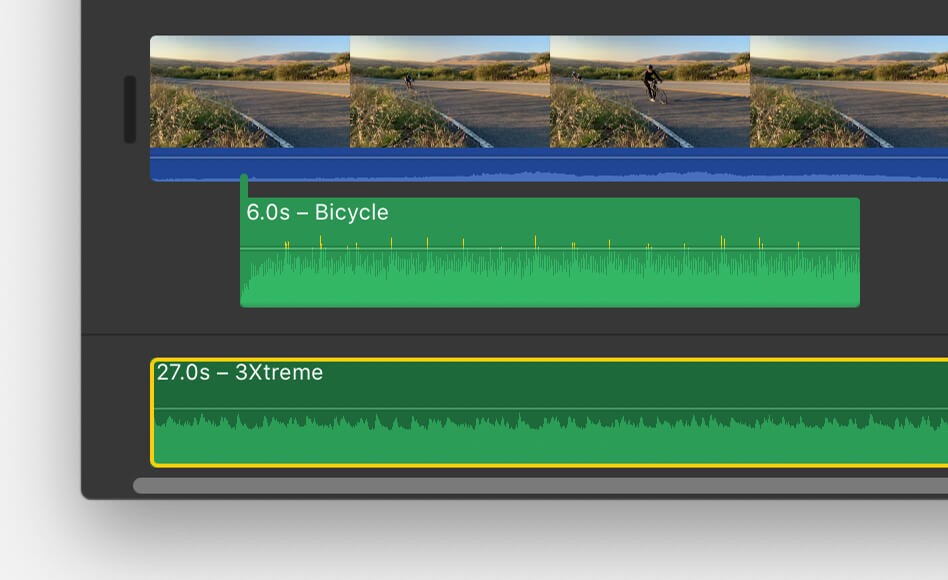
ご覧のとおり、Macで作業しているときにiTunesの音楽をiMovieに追加するのはかなり簡単です。
もちろん、それはiOSデバイスに関しては非常に難しいだろうということではありません。 実際、指示に注意深く従う限り、どちらも簡単に実行できると確信しています。 とにかく、iOSデバイスのiMovieにiTunesMusicを追加する手順は次のとおりです。
ここまでで、次のことが簡単にできることは明らかなはずです。 iTunes Music を iMovie に追加する. 曲をタイムラインにドラッグ アンド ドロップするだけで、準備完了です。
iMovieの唯一の問題は、曲がプロジェクトと互換性がない場合があることです。 それはあなたが多くの問題に遭遇するときです。 ただし、このガイドを使用すると、将来的にこのような問題を回避できるはずです。
Copyright © 2025 TuneSolo Software Inc.無断複写・転載を禁じます。
コメントを書く
1.君の名は。
2.あなたの電子メール
3.あなたのレビュー
送信